Android에서 방해 금지 모드 비활성화: 8가지 최선의 방법
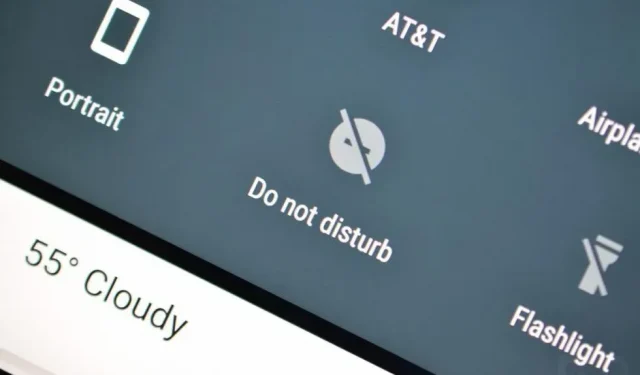
하루 중 여러 번 우리의 휴대폰은 우리의 주의를 요구합니다. 한밤중에도 휴대폰을 확인하는 사람들이 있다.
왜 우리는 계속 들어오는 경고의 흐름에 의해 방해를 받습니까? 그 중 많은 경고는 쓸모가 없습니까? 주머니에 깜박이는 LED나 차임벨이 없다면 방해 금지 모드를 사용하는 것이 좋습니다.
DND(방해 금지)는 다양한 이유로 기본적으로 소음이 재생되기 때문에 알림이나 통화로 인해 방해받고 싶지 않을 때 유용합니다. 방해 금지 설정을 조정하여 성가신 소리나 경고를 차단할 수 있습니다.
하지만 방해금지 모드를 끄는 것을 잊었고 즉각적인 주의가 필요한 중요한 회의 통화, 미리 알림 및 문자 메시지를 알지 못한다고 가정해 보겠습니다. Android 에서 방해금지 모드를 꺼서 중요한 알림을 놓치지 않는 방법에 대한 오늘의 기사를 읽고 계십니다 .
방해 금지 모드가 Android에 의미하는 것
방해 금지는 발신자가 누구인지에 관계없이 모든 통화, 메시지, 미리 알림 및 이메일을 필터링합니다. 휴대전화를 들고 잠금을 해제하지 않으면 알림을 받을 수 없습니다. 즉, 방해 금지 모드는 알림 숨기기 트릭을 수행합니다.
그러나 그것이 전부는 아닙니다. 방해금지 모드를 설정하여 특정 연락처나 이메일에 알림을 보내 중요하지 않은 알림과 통화를 거부하면서 더 중요한 알림과 통화를 놓치지 않도록 할 수 있습니다.
그러나 방해 금지는 미디어 사운드를 가리지 않습니다.
- 방해금지 모드를 켜려면 상단에서 아래로 스와이프하여 알림 패널을 확장한 다음 위와 같이 원 안의 빼기 기호처럼 보이는 방해금지 기호를 누릅니다. 기본 설정에 따라 방해 금지 모드가 활성화됩니다.
- 방해 금지 설정에 액세스하려면 알림 패널에서 방해 금지 아이콘을 길게 누릅니다.
- 사람, 애플리케이션, 알람 및 기타 방해 요소, 일정은 다음 화면의 4가지 핵심 항목입니다.
- 설정 > 소리 및 진동 > 방해 금지로 이동하여 이러한 옵션에 액세스할 수 있습니다.
Android에서 방해 금지를 비활성화하는 솔루션
방해 금지 모드를 활성화하면 휴대폰에서 수행하는 작업이 충분하므로 이제 다음과 같이 Android에서 방해 금지 모드를 비활성화하는 방법을 살펴보겠습니다.
- Android에서 방해 금지 비활성화
- 내 Samsung Galaxy에서 방해 금지 비활성화
- Huawei에서 방해 금지 모드 비활성화
- 특정 앱에 대해 방해금지 모드를 끕니다.
- 방해 금지 대화에 대한 예외 설정
- 방해 금지 통화에 대한 예외 설정
- 방해 금지 모드에서 메시지 예외 설정
- 운전 중 방해 금지 비활성화
1. Android에서 방해 금지 모드를 끄는 방법은 무엇입니까?
방해금지 모드를 끄는 방법에는 여러 가지가 있습니다. 다음의 간단한 단계에 따라 DND를 비활성화할 수 있습니다.
- Android에서는 화면 상단에서 아래로 스와이프하여 상태 표시줄에 여러 아이콘을 볼 수 있는 빠른 설정을 엽니다.
- 고급 옵션을 보려면 두 번 스와이프해야 할 수도 있습니다.
- 한 번 누르면 방해 금지 또는 방해 금지 기호가 비활성화됩니다.
다음을 시도해 볼 수도 있습니다.
- 빠른 설정 메뉴에서 방해 금지 기호를 길게 누릅니다.
- 방해 금지를 끄거나 무음 또는 일반과 같은 다른 옵션을 선택하십시오.
설정에서 수동으로 변경할 수도 있습니다.
- 설정 > 소리 및 진동으로 이동합니다.
- 방해 금지 설정을 찾습니다.
- 다른 모드로 전환하거나 DND를 비활성화하십시오.
2. 내 Samsung Galaxy에서 방해금지 모드를 끄려면 어떻게 해야 합니까?
Samsung Galaxy 휴대폰에서 방해 금지 모드를 끄려면 아래 지침을 따르십시오.
- 빠른 설정에 액세스하려면 화면 상단에서 아래로 살짝 밉니다.
- 방해 금지 또는 방해 금지를 찾아 탭하여 끕니다.
다음은 또 다른 접근 방식입니다.
- 설정으로 바로 가기.
- 방해 금지를 찾아 방해 금지를 선택합니다.
- 버튼을 끕니다.
3. Huawei 및 Google Pixel에서 방해금지 모드를 끄는 방법은 무엇입니까?
Huawei/Google 전화에서 방해 금지를 끄려면 아래 단계를 따르십시오.
- 설정 > 소리 및 진동으로 이동합니다.
- 위치를 방해하지 마십시오.
- 방해 금지를 끕니다.
4. 특정 앱에 대해 방해 금지를 비활성화합니다.
통화 및 알림에 대해 방해 금지를 끌 수 있습니다. 최신 버전의 Android에는 특정 애플리케이션에 대해 DND를 비활성화하는 옵션이 있습니다.
- 설정으로 이동하여 방해 금지를 찾으십시오.
- 방해 금지를 선택합니다.
- 예외 > 애플리케이션을 선택합니다.
- DND를 비활성화할 애플리케이션을 선택합니다.
이 옵션은 이전 버전의 Android 9 이하에서는 사용할 수 없습니다.
5. 방해 금지 대화에 대한 예외를 설정합니다.
Google DND 예외를 설정하여 특정 채팅을 받을 수 있습니다. 이 방법으로 DND 예외를 설정하려면
- 위와 같이 설정 > 소리 및 진동 > 알림 > 방해 금지로 이동합니다. 이 화면에서 “방해 금지를 깨뜨릴 수 있는 것”에서 “사람”을 누릅니다.
- 대화를 선택합니다.
– 다음 옵션 중에서 선택할 수 있습니다.
- 모든 대화 – 들어오는 모든 대화에서 응용 프로그램 텍스트를 허용합니다.
- 우선 순위 대화 – 이 옵션은 우선 순위가 가장 높은 대화만 계속할 수 있습니다.
- 없음 – 이 옵션을 사용하면 경고를 건너뛰지 않습니다.
모든 채팅 또는 우선 순위 대화 옆에 있는 기어 아이콘을 클릭하여 이러한 제외를 추가로 사용자 지정할 수 있습니다.
채팅 화면이 열리고 휴대폰의 메시징 앱에서 진행 중인 대화가 표시됩니다. 우선 순위를 변경하려는 채팅 또는 앱을 선택합니다.
다음 화면에서 “Priority”, “Default” 또는 “Mute” 중에서 선택한 우선 순위를 선택합니다. 대화 섹션에 나열된 다른 채팅 및 앱에 대해서도 동일한 작업을 수행할 수 있습니다.
6. 방해 금지 통화에 대한 예외를 설정합니다.
대화를 위해 Android 전화에서 수신 전화에 대한 예외를 만들 수 있습니다.
- 방해 금지 예외로 전화를 걸려면 설정 > 소리 및 진동/알림 > 피플 > 방해 금지를 탭합니다.
- 이 화면의 “방해할 수 있는 사람” 섹션에서 “통화”를 클릭합니다.
-다음 옵션에서 수신 전화에 대해 생성할 예외 유형을 선택합니다.
연락처 – 휴대폰에 연락처로 저장된 모든 사람의 전화를 받을 수 있습니다. 이 설정을 변경하여 장치에서 연락처를 추가하거나 제거할 수 있습니다.
이 옵션을 선택하면 전화 앱에서 즐겨찾기로 표시된 연락처에서 전화를 걸 수 있습니다. 톱니바퀴 아이콘을 클릭하고 별표 표시된 연락처를 더 추가하여 이 옵션을 추가로 사용자 지정할 수 있습니다.
누구나 – 이 옵션을 사용하면 연락처로 나열된 사람뿐만 아니라 모든 사람으로부터 전화를 받을 수 있습니다.
없음 – 이 옵션을 선택하면 방해 금지가 활성화되어 있을 때 전화를 받지 않습니다.
이 페이지에서 반복 통화 허용 확인란을 사용하여 지난 15분 이내에 한 번 전화를 건 사람의 통화를 허용할 수 있습니다.
이 통화 설정을 선택하면 발신자가 차단되지 않기 때문에 “모두”를 제외한 위의 모든 옵션에 이 스위치를 사용할 수 있습니다.
7. 방해 금지 모드에서 메시지에 대한 예외를 설정합니다.
통화 외에도 방해 금지가 설정된 경우 특정 사람의 메시지를 허용하도록 선택할 수 있으므로 긴급 상황에서 사랑하는 사람이 보낸 중요한 메시지를 놓치지 않습니다.
- 방해금지 모드에서 메시지 예외를 설정하려면 Android 설정 앱을 실행하세요.
- 소리 및 진동/알림 > 방해 금지 > 사람 > 메시지로 이동합니다.
다음 페이지에서 DND 중에 수신할 메시지를 지정할 수 있습니다. – 표시되는 옵션 중에서 방해금지 모드에 적합하다고 생각되는 옵션을 선택합니다.
별표 표시된 연락처를 사용하면 전화 또는 연락처 앱에서 즐겨찾기로 선택한 모든 사람으로부터 메시지를 받을 수 있습니다. 이 페이지에서 톱니바퀴 아이콘을 클릭하고 별표 연락처 추가를 선택하면 연락처를 개인화하고 이 목록에 새로운 사람을 추가할 수 있습니다.
연락처 – 이 옵션을 활성화하면 저장된 모든 연락처의 메시지가 Android 장치의 DND 설정을 무시할 수 있습니다.
누구나 – 이 설정은 방해 금지 모드에서 메시지가 차단되지 않도록 하여 전화기에서 실시간으로 모든 사람의 메시지를 받을 수 있도록 합니다.
아니오 – 이 설정은 방해 금지를 비활성화하고 모든 수신 메시지를 거부합니다.
8. 운전 중 방해금지 모드를 끕니다.
차량이 DND를 자동으로 활성화하는 경우 다음 단계에 따라 비활성화하십시오.
- 빠른 설정에 액세스하려면 화면 상단에서 아래로 살짝 밉니다.
- 방해 금지를 클릭합니다.
방해금지 모드가 자동으로 활성화되지 않도록 하려면 다음을 수행하십시오.
- 설정 > Google > 개인 안전 > 운전 중 알림 끄기에서 아니요를 선택합니다.
이전 단계를 완료한 후:
- “설정”으로 이동하여 “특별 액세스”를 찾으십시오.
- 액세스 유지를 선택합니다.
- Google Play 서비스를 비활성화합니다.
방해 금지 모드에 예외 추가
맞춤 규칙 옵션은 8.1 이후에 출시된 최신 버전의 Android에서 사용할 수 있습니다. 전화, 메시지, 이벤트 및 미리 알림에는 예외가 있을 수 있습니다. 앱 제외는 일부 Android > 10 기기에서도 지원됩니다.
무음 모드와 방해 금지 모드 비교
휴대폰의 모든 앱에서 원치 않는 소리와 알림을 모두 비활성화하려는 경우 Android의 무음 모드가 활성화되었을 수 있습니다. 이 모드는 모든 통화, 문자 메시지 및 알림을 끕니다.
이 모드를 비활성화하려면 다음 단계를 따르십시오.
- Android 빠른 설정에 액세스하고 위에서 아래로 스 와이프합니다.
- “음소거” 또는 “음소거” 아이콘을 클릭합니다.
무음 및 방해 금지 모드는 통화, 문자 메시지 및 알림을 무음으로 합니다. 그러나 방해 금지 모드에서는 특정 연락처가 전화 및 문자 메시지를 받도록 예외를 설정할 수 있습니다. 무음 모드와 달리 방해 금지 모드는 특정 시간에 켜고 끌 수 있습니다.
무음 모드에서 소리가 음소거되어 있어도 전화나 메시지를 받으면 디스플레이가 켜집니다. 그러나 방해 금지 모드에서는 들어오는 이벤트에 대한 응답으로 화면이 켜지지 않습니다.
비행기 모드 및 방해 금지 모드
방해금지 모드는 비행기 모드가 모바일 네트워크를 끄는 반면 방해금지 모드는 휴대폰을 네트워크에 계속 연결한다는 점에서 비행기 모드와 다릅니다.
방해금지 모드에서는 원치 않는 전화와 알림이 무음 처리됩니다. 비행기 모드는 셀룰러 네트워크를 효과적으로 끄므로 스마트폰을 사용할 수 있습니다.
절전 모드와 방해 금지 모드 비교
Android 11부터 “절전 모드”라는 새로운 기능이 있습니다. 이 모드는 통화, 메시지 및 알림 소리를 무음으로 만드는 방해 금지 기능을 활성화합니다. 또한 취침 시 화면 밝기를 어둡게 합니다.
연락처 차단 및 방해 금지 모드
방해 금지 기능과 차단 기능이 분리되어 있습니다. 방해하지 마; 성가신 전화, 메시지 및 알림을 끄십시오. 방해금지 모드가 켜져 있어도 사람들은 여전히 전화를 걸고 문자를 보낼 수 있습니다.
반대로 연락처를 차단하면 차단을 해제할 때까지 전화를 걸거나 문자 메시지를 보낼 수 없습니다.
방해 금지 모드의 추가 노하우
방해금지 모드가 켜져 있을 때 전화벨이 울리면 방해금지 설정에서 전화벨이 울리도록 허용하기 때문일 수 있습니다. 이 문제를 해결하려면 방해 금지 설정을 변경해야 합니다.
- 설정 > 소리 및 진동으로 이동합니다.
- 방해 금지 또는 방해 금지를 클릭하여 활성화합니다.
- “수신 전화 허용” 섹션에서 “아니오”를 선택합니다.
휴대폰이 방해금지 모드로 설정되어 있어도 보낸 메시지는 전달됩니다. 문자 메시지를 받으면 귀하에게 전송되고 보낸 사람도 메시지가 배달된 것으로 볼 수 있습니다.
그러나 스마트폰이 방해금지 모드인 경우 SMS 알림을 받지 못합니다.
누군가 전화를 걸 때 방해 금지가 활성화되어 있고 통화 또는 특정 연락처에 대한 예외가 없으면 통화가 바로 음성 메일로 연결됩니다.
전화가 장치에서 수신되지 않기 때문에 자동 응답이 전달되지 않습니다. 이 연락처가 방해 금지를 우회하도록 허용한 경우 통화가 이루어지고 Android 자동 회신이 전송되지 않습니다.
결론
작은 Android 기기에서 방해금지 모드를 끄는 방법에 대해 알아야 할 전부입니다. 알림바를 스와이프하여 알림 설정 패널에서 끄는 것을 권장합니다.
자주하는 질문
자동 방해 금지 모드를 어떻게 끄나요?
설정 앱을 열고 방해 금지를 선택합니다. 방해 금지 탭에서 예약 옵션을 끕니다. 이제부터는 전화기가 더 이상 자동으로 방해 금지 모드로 전환되지 않습니다. 당신은 갈 준비가되었습니다.
휴대전화가 계속 방해 금지 모드로 전환되는 이유는 무엇인가요?
설정 > 방해 금지 찾기로 이동합니다. 이제 “수동” 및 “시간 설정” 옵션이 표시됩니다. 예약된 방해 금지 시간을 활성화 또는 비활성화하려면 시간 설정을 클릭합니다. 수동을 눌러 방해 금지 옵션을 수동으로 전환합니다.
방해 금지 모드가 저절로 켜지는 이유는 무엇입니까?
시간 설정 기능을 끕니다. 수동을 눌러 방해 금지를 수동으로 켭니다. 실수로 시간 설정을 켠 경우 알림을 받으면 Android 휴대전화에서 방해금지 모드가 활성화됩니다. “수동”을 선택하여 이 기능을 비활성화합니다.
Android에서 방해 금지 모드를 끄는 방법은 무엇입니까?
화면 상단에서 아래로 스와이프하여 빠른 설정 창을 엽니다. 방해 금지 기호까지 위로 스와이프하고 탭하여 켜거나 끕니다. 설정으로 이동하여 방해 금지를 찾아서 선택할 수도 있습니다.



답글 남기기